一、NVIDIA显卡检测工具
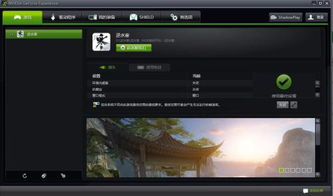
为了检测N卡在游戏中的性能,我们可以借助NVIDIA官方提供的检测工具——NVIDIA GeForce Experience(简称GFE)。GFE是一款集成了游戏优化、驱动更新、性能监控等功能的应用程序,可以帮助玩家轻松检测显卡性能。
二、使用GFE检测游戏性能

1. 下载并安装NVIDIA GeForce Experience。
2. 打开GFE,点击“游戏”选项卡。
3. 在“游戏”列表中找到您想检测的游戏,点击“优化”按钮。
4. GFE会自动检测游戏,并推荐最佳设置。点击“应用”按钮,即可优化游戏性能。
5. 在游戏设置中,您可以查看GFE推荐的各项设置,如分辨率、纹理质量、阴影质量等。
6. 点击“性能”按钮,GFE会自动记录游戏运行过程中的帧数、CPU占用率、GPU占用率等数据,帮助您了解N卡在游戏中的表现。
三、游戏兼容性检测

1. 在GFE中,点击“驱动程序”选项卡。
2. 选择“驱动程序详细信息”,查看当前显卡驱动程序的版本信息。
3. 访问NVIDIA官方网站,查找您所玩游戏的官方推荐驱动程序版本。
4. 如果当前驱动程序版本低于官方推荐版本,请下载并安装最新驱动程序。
5. 在游戏设置中,尝试调整各项设置,如抗锯齿、阴影质量等,以优化游戏兼容性。
四、N卡滤镜显示问题解决方法

1. 关机重启电脑或重启游戏。
2. 安装最新的GFE程序,更新最新的显卡驱动程序。
3. 在GFE设置中打开游戏内覆盖。
4. 在游戏内按Alt Z打开游戏内覆盖。
5. 根据游戏需求,调整相关设置,如纹理锁、垂直同步等。

















网友评论